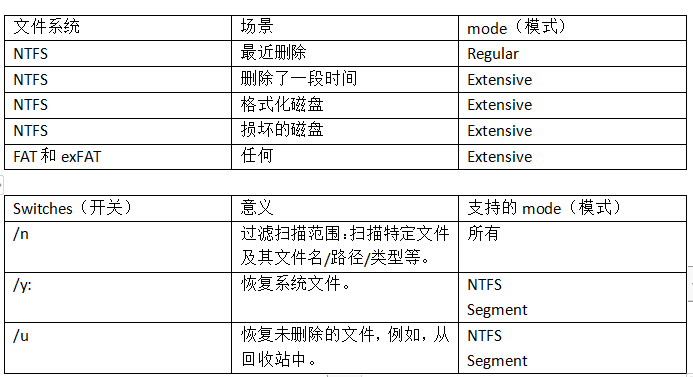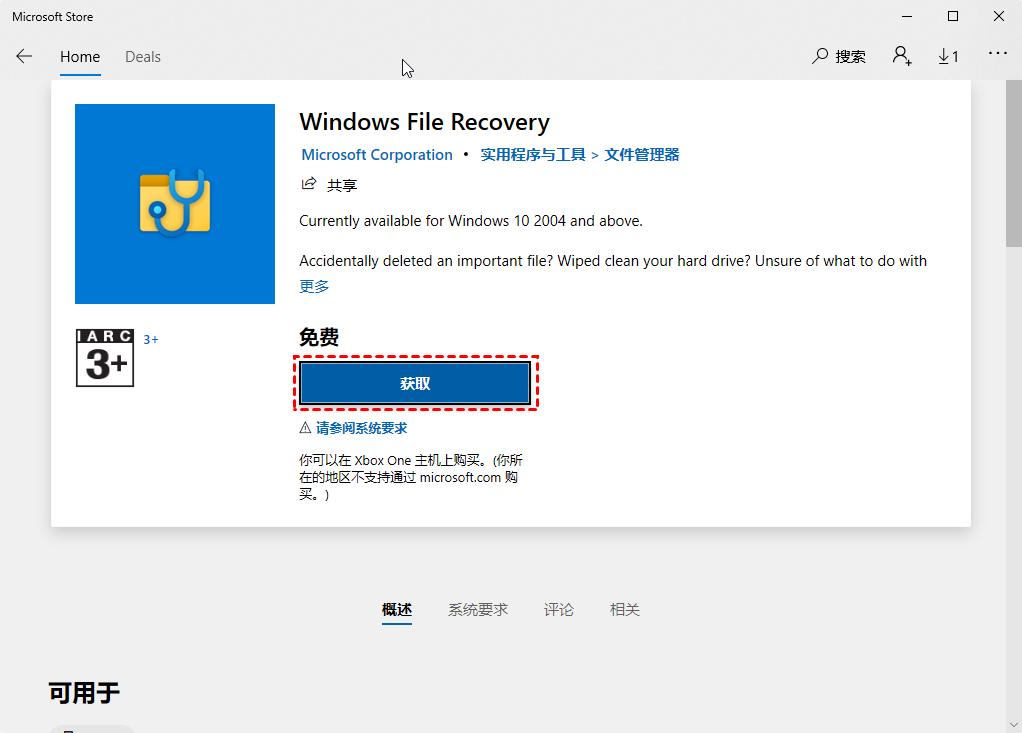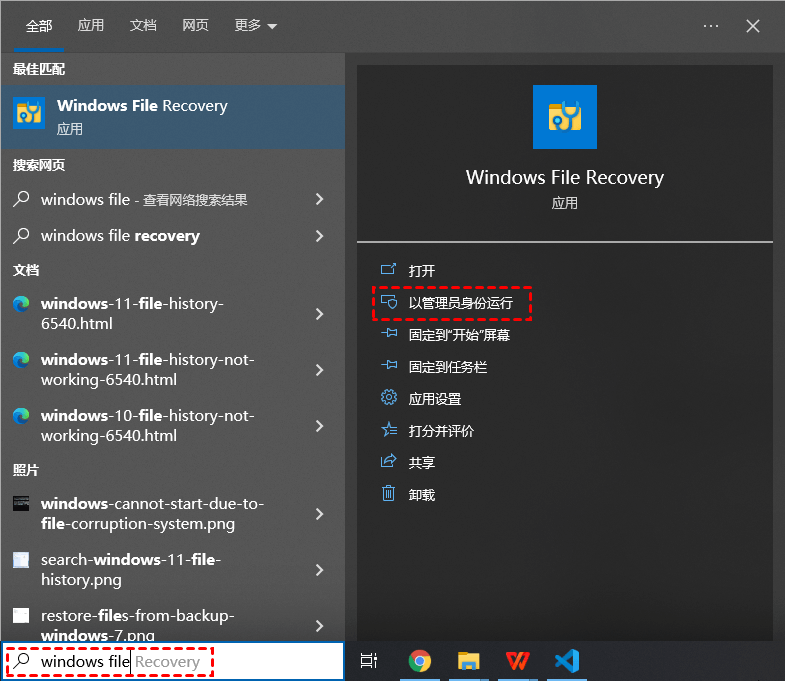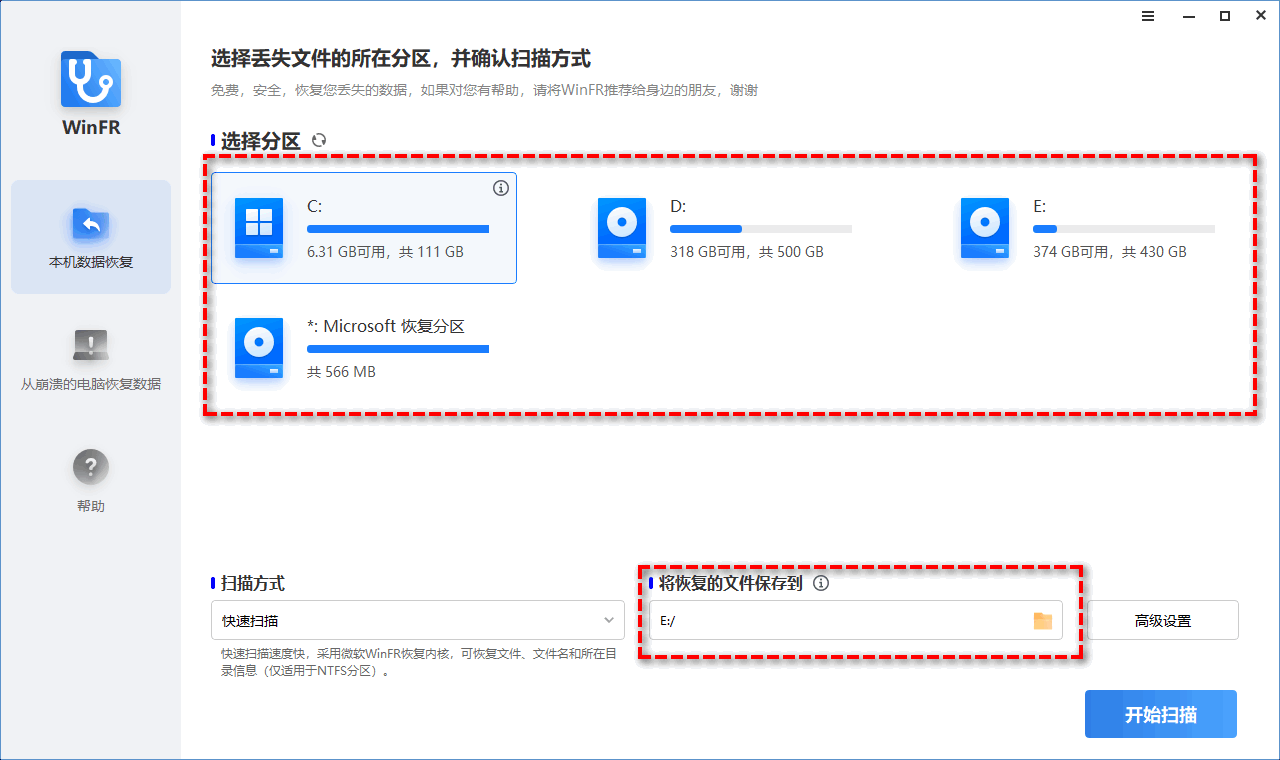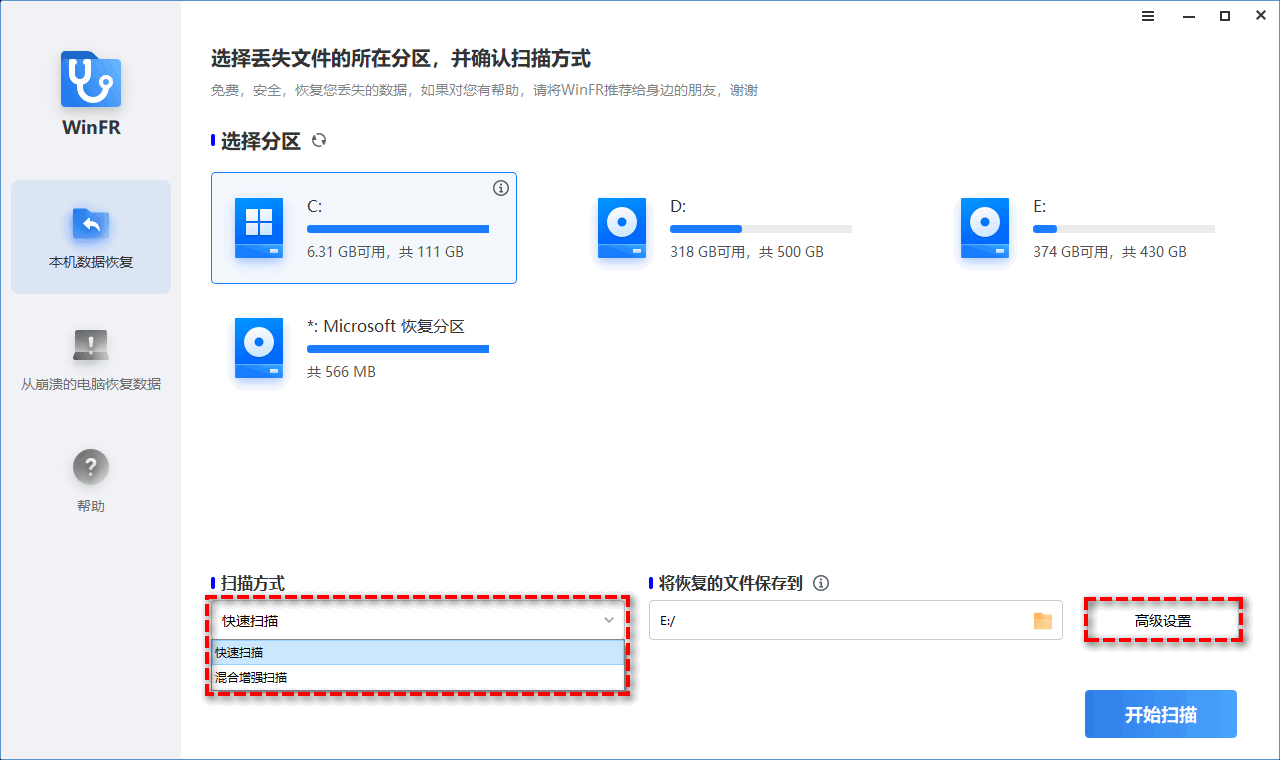有时,你的电脑可能会遇到数据丢失等不可预见的问题。这可能以多种方式发生,例如意外删除、数据损坏、病毒攻击以及其它数据丢失情况。因此,数据恢复软件能够帮助你尽快访问丢失的文件。
本文将帮助你选择专业好用的Windows数据恢复工具以及提供使用数据恢复工具的简便步骤。
为什么要使用Windows数据恢复工具?
无论是你不小心将咖啡洒在笔记本电脑上,还是下载了损坏文件的病毒,或者物理存储设备总是出故障,结果都是一样的。你需要使用Windows数据恢复工具或将设备交给专业服务提供商来恢复数据。
如果你需要访问丢失的数据,以下是选择数据恢复工具找回文件的几个原因:
- 没有可用的数据备份。如果你丢失数据或无法访问数据,数据备份可以解决问题。尽管如此,可能你从未进行过备份或者丢失的数据存储在未备份的文件夹中。无论出于何种原因,如果你没有副本,使用数据恢复工具是找回文件的简单方法。
- 免费的数据恢复软件。在线下请人恢复笔记本电脑、台式机或移动设备上的数据可能会有一定花费。本文将提供2款专业且免费的Windows数据恢复工具。
- 恢复你不知道的丢失文件。数据恢复可以帮助你恢复你没有意识到的丢失文件。许多数据恢复工具可以恢复系统上的删除和丢失的可用数据,并且可以扫描以确定哪些数据是可恢复的。
- 节省时间。数据恢复可以节省你的时间,尤其是对于丢失或删除的重要工作或项目的用户,可以不必重新创建丢失的工作(这可能需要数小时或数天),数据恢复软件可以恢复丢失或损坏的文件,并确保你不必从重新开始。
工具一:Windows File Recovery
Windows File Recovery,也简称Winfr,是微软在2020年发布的命令行程序。它可以在 Windows 10 2004及更高版本中从健康/损坏/格式化的HDD/SSD/USB/存储卡中恢复已删除或丢失的媒体/办公室/压缩文件等。因为没有图形用户界面,用户需要输入相应的命令提示符用于多种场景恢复文件。
通过Windows File Recovery来恢复文件的命令行语法为:winfr source-drive: destination-drive: [/mode] [/switches](winfr 源驱动器:目标驱动器:[/模式] [/开关])。
根据文件系统和数据丢失情况选择恢复模式和开关,以帮助你缩小扫描范围:
检查你的文件系统:单击此电脑 > 右键单击源驱动器 > 选择“属性”。
1. 在Microsoft Store下载此免费软件。打开开始菜单 > 查找并点击Microsoft Store > 在搜索栏上输入Windows File Recovery > 单击“获取”按钮。
2. 打开Windows File Recovery并点击“以管理员身份运行”。
3. 让我们举个例子。如果你打算将C盘包含被删除的PowerPoint文件的ZIP文件夹恢复到E盘的RecoveryTest文件夹,命令行为winfr C: E:\RecoveryTest /x /y:ZIP
4. 输入“y”继续,然后耐心等待。你恢复的文件将保存在目标驱动器中。
工具二:WinFR
Windows File Recovery 没有图形用户界面,电脑小白难以使用它来进行数据恢复。幸运的是,免费简单的WinFR填补了这一空白。
WinFR完全调用Windows File Recovery的功能,可以通过简单的界面从SSD、HDD、U盘或存储卡中恢复已删除的媒体文件、办公文件、压缩文件等,包括JPEG、PDF、DOCX、MP3、EXCEL、ZIP等。
✬ 快速扫描可以恢复NTFS文件系统下目录结构和文件名的文件;深度扫描可以恢复更多目录结构和文件名丢失的文件。
✬ 可以恢复误删除的文件;从格式化的硬盘恢复文件;从损坏的硬盘驱动器中恢复文件。
✬ 支持Windows 11/10/8/7、NTFS/FAT/exFAT/ReFS。
1. 在电脑上下载安装启动WinFR,选择永久删除文件的分区,然后再选择分区来保存恢复的文件。
2. 根据你的文件系统和数据丢失情况选择扫描方法。 也可以点击“高级设置”,恢复特定的文件。
3. 单击“开始恢复”以恢复文件。
结语
以上就是2款好用的Windows数据恢复工具,你可以根据自身情况选择合适的软件。建议使用WinFR,操作简单不易出错,3步即可恢复删除或丢失的数据。并不是每次都能找回丢失文件,定时备份是防止数据丢失的有效方法,轻松备份可以帮助你备份文件、系统、分区和磁盘。快来下载试一试吧!